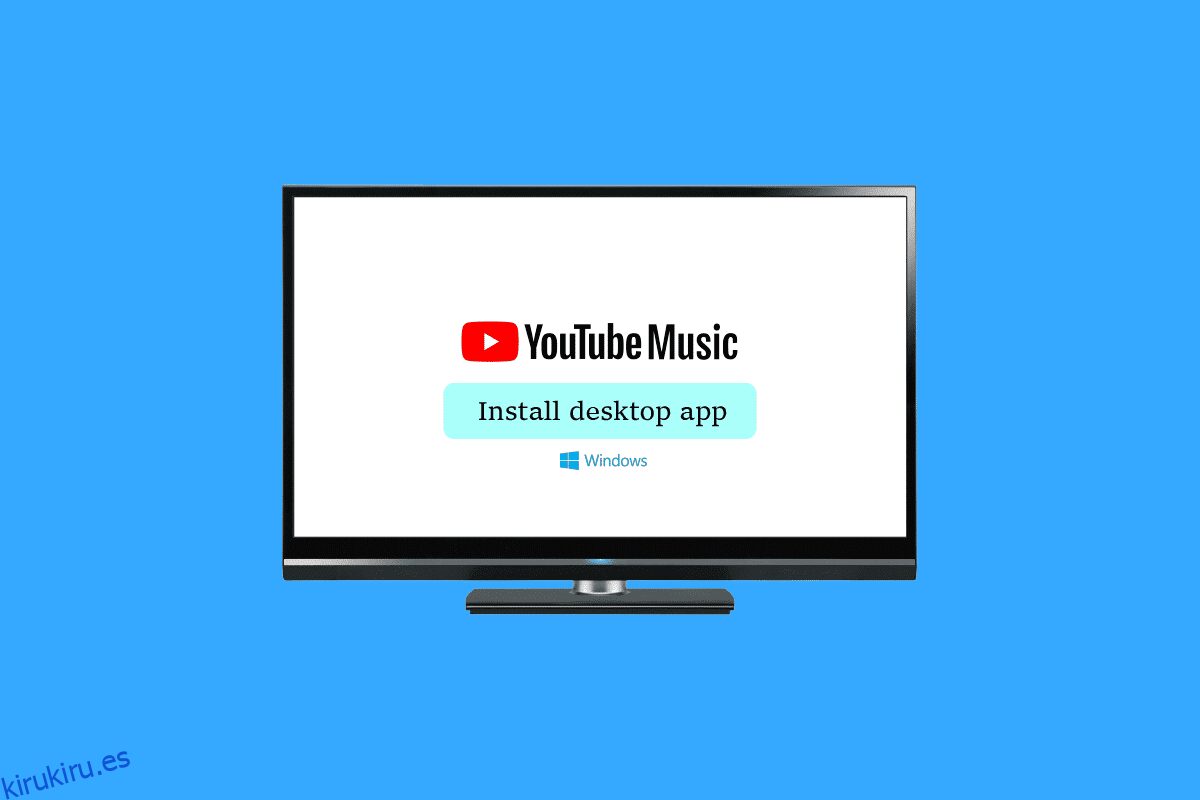YouTube Music ofrece una forma sencilla de acceder a la música en YouTube, junto con listas de reproducción automáticas creadas según sus intereses. Pero, ¿sabía que puede descargar la aplicación de escritorio de YouTube Music para Windows 10 y acceder a ella como a cualquier otro programa? Aprendamos cómo instalar la aplicación de escritorio de música de YouTube para Windows y sus funciones.
Funciones de escritorio de YouTube Music
YouTube optimizó su función Studio Editor en febrero para ayudar mejor a los creadores de contenido de video. Las siguientes son sus características:
- Fácil de instalar y usar
- Muestra notificaciones
- Acceder a las letras de las canciones
- Fácil control de música con mini-reproductor
- Controles multimedia en la barra de tareas de Windows
- Se actualiza automáticamente
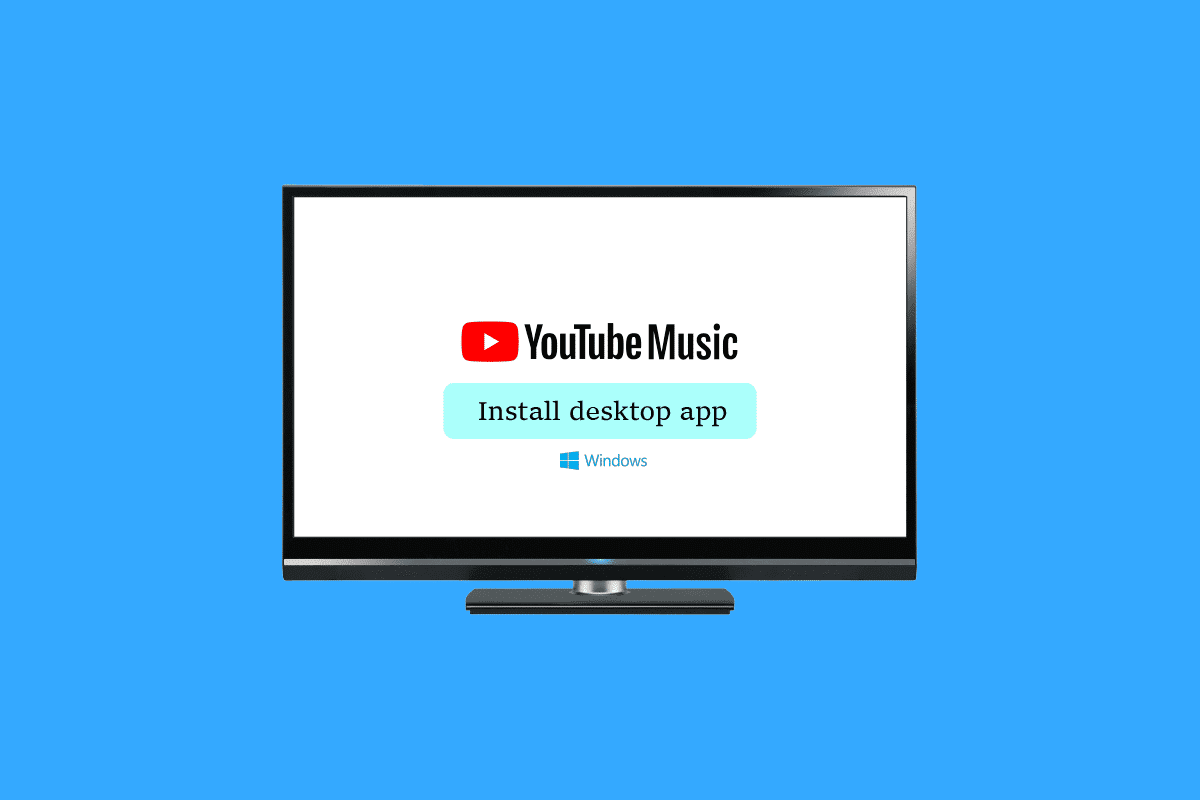
Tabla de contenido
Cómo instalar la aplicación de escritorio YouTube Music en una PC con Windows
Si está buscando la mejor aplicación de transmisión de música para Windows 10, YouTube Music sería la mejor opción. Esta aplicación es distinta de otros medios de música. Sin embargo, debe descargar la aplicación de escritorio YouTube Music para Windows 10 para usar YouTube en una computadora.
Descargar la aplicación puede ser más divertido que usarla en un navegador. Aunque la versión web es más sencilla, el programa de escritorio está disponible de forma gratuita. Además, puedes desinstalarlo en el momento que quieras. Ahora, entremos en detalles sobre cómo instalar la aplicación de escritorio de música de YouTube para Windows.
Método 1: a través de Google Chrome
Aunque todavía no existe una versión de escritorio oficial de YouTube Music, aún puede instalarla en su PC utilizando esta solución alternativa. Veamos cómo instalar la aplicación de escritorio de música de YouTube para Windows.
1. Abra Google Chrome y visite Música de Youtube.
2. Haga clic en el símbolo Instalar YouTube en la barra de URL.

3. Luego, después de recibir una ventana emergente de confirmación, haga clic en Instalar.

A continuación, se descargará la versión de escritorio de YouTube Music.
Método 2: a través de Microsoft Edge
Además de admitir la instalación de YouTube Music desde el navegador web, el navegador de Microsoft también lo hace.
1. Abra Microsoft Edge y visite Música de Youtube.
2. En la esquina superior derecha, haga clic en el icono del cuadro de instalación (dentro de la barra de búsqueda a la izquierda del icono A).

3. Para instalar YouTube Music en su computadora, haga clic en Instalar en el indicador.

Después de completar con éxito la instalación, puede acceder a YouTube Music desde el menú Inicio de Windows como una de sus aplicaciones instaladas.
Cómo desinstalar la aplicación de escritorio de YouTube Music
El reproductor de escritorio para YouTube Music es fácil de desinstalar si decide no usarlo.
Método 1: a través de la aplicación
1. Abra la aplicación de escritorio YouTube Music que descargó de Google Chrome.
2. Haga clic en los tres puntos verticales en la esquina superior derecha.

3. Luego, elige Desinstalar YouTube Music…

4. Haga clic en Quitar para desinstalar.

Método 2: a través de la configuración
1. Mantenga presionadas las teclas Windows + I juntas para abrir la Configuración de Windows.
2. Haga clic en Aplicaciones.

3. Busque y haga clic en YouTube Music y seleccione la opción Desinstalar.

4. Confirme el aviso, si lo hay, y reinicie su PC una vez que lo haya desinstalado.
Cómo instalar y desinstalar la aplicación YouTube Music en Android e iOS
La aplicación YouTube Music está disponible para descargar e instalar en dispositivos Android. Descargandolo desde el Tienda de juegos de Google le permitirá hacer esto. Además, para desinstalarlo, siga nuestra guía sobre cómo desinstalar o eliminar aplicaciones en su teléfono Android.
Ahora, para los usuarios de iOS, vaya a la Tienda de aplicaciones de Apple para descargar e instalar la aplicación YouTube Music para tu iPhone o iPad. Para desinstalar, siga los pasos dados:
1. Toque y mantenga presionada la aplicación YouTube Music y seleccione Eliminar aplicación.

2. Pulse en Eliminar aplicación en el aviso para confirmar el proceso de desinstalación.

Preguntas frecuentes (FAQ)
Q1. ¿Es posible descargar la aplicación de escritorio oficial de YouTube Music?
Respuesta No, no hay una aplicación oficial. Pero puedes descargar la aplicación YouTube Music desde el navegador.
Q2. ¿Puedes usar YouTube en una computadora de escritorio?
Respuesta Sí. Tanto una computadora como un dispositivo móvil pueden acceder a YouTube Music.
Q3. ¿La aplicación YouTube Music es gratuita?
Respuesta Sí. Puede disfrutar de sus canciones, álbumes y artistas favoritos en YouTube Music de forma gratuita. Sin embargo, para descargar música y videos para escuchar sin conexión y disfrutar de la música sin comerciales, necesita una suscripción a YouTube Music Premium.
Q4. ¿Funciona la aplicación de escritorio YouTube Music en Windows 10?
Respuesta Sí. La aplicación YouTube Music funciona perfectamente en Windows 10.
P5. ¿Qué sucede si YouTube Music no funciona correctamente en una PC?
Respuesta Si la aplicación YouTube Music no funciona correctamente, haga lo siguiente para solucionar el problema:
- Sistema de actualización
- Borrar caché en el navegador respectivo
- Vuelva a instalar la aplicación YouTube Music
P6. ¿La aplicación de escritorio de YouTube Music funciona sin conexión?
Respuesta Sí. Si tienes YouTube Music Premium, puedes descargar y escuchar tus canciones favoritas sin conexión. Para mantener sus descargas activas, debe volver a conectarse a Internet al menos una vez cada 30 días.
***
Sin duda, la forma más sencilla de acceder a YouTube en una computadora de escritorio o portátil es mediante un navegador web como Google Chrome. Esperamos que nuestra descripción general sobre cómo instalar la aplicación de escritorio de YouTube Music para Windows haya sido útil. Si tiene alguna duda o sugerencia, déjela en la sección de comentarios a continuación. Además, háganos saber lo que quiere aprender a continuación.